Lietojumprogrammas kontekstam pievieno papildu vienumusizvēlne, kad tie ir instalēti. Opcijas parasti ir viegli identificēt, jo labā lietojumprogrammā būs sava lietotnes ikona vai nosaukums kopā ar konteksta izvēlnes vienumu. Ja, piemēram, esat instalējis Dropbox, konteksta izvēlnē, ar peles labo pogu noklikšķinot uz faila, redzēsit iespēju augšupielādēt failus Dropbox. Ne visās lietotnēs tiek ievērota šī prakse. Ja pēkšņi konteksta izvēlnē redzat jaunu opciju un vēlaties uzzināt, no kurienes tā radusies, varat izmantot NirSoft ShellMenuView lai identificētu konteksta izvēlnes vienumus.
Varat arī manuāli rediģēt konteksta izvēlni, lai tai pievienotu vienumus, piem., Jauns Photoshop fails. Šis triks palīdzēs jums identificēt konteksta izvēlnes vienumu, pat ja jūs to pats esat pievienojis.
Identificējiet konteksta izvēlnes vienumus
Pirmkārt, jums jāatrod pilna konteksta izvēlnepriekšmeta nosaukums. Zemāk esošajā ekrānuzņēmumā opcija, kuru gribu identificēt, ir opcija “Konvertēt uz Xtreme”, kas parādījās zilā krāsā. Tas parādās tikai ZIP failiem, kuriem es piekļūstu diezgan bieži, tāpēc es būtu to pamanījis, ja tas tur būtu bijis iepriekš. Daži konteksta izvēlnes vienumi parādās tikai noteiktiem failiem vai noteiktos apstākļos, piemēram, ar peles labo pogu noklikšķinot uz darbvirsmas. ShellMenuView varēs tos visus identificēt.

Lejupielādējiet un palaidiet ShellMenuView. Pirmajā kolonnā ir uzskaitīti konteksta izvēlnes vienumi alfabēta secībā. Šeit tiks izmantots konteksta izvēlnes vienuma nosaukums. Ritiniet sarakstu, līdz atrodat vienumu, kuru vēlaties identificēt.
Kad esat to atradis, atrodiet “Filename” un“Komandu” kolonnas. Abi norādīs jūs uz lietotni, kurai ir pievienots vienums. Jūs redzēsit daudz citu sleju, taču jūs varat paslēpt tās, kuras nav atbilstošas. Tas ir tas, ko esmu izdarījis ekrānuzņēmumam.
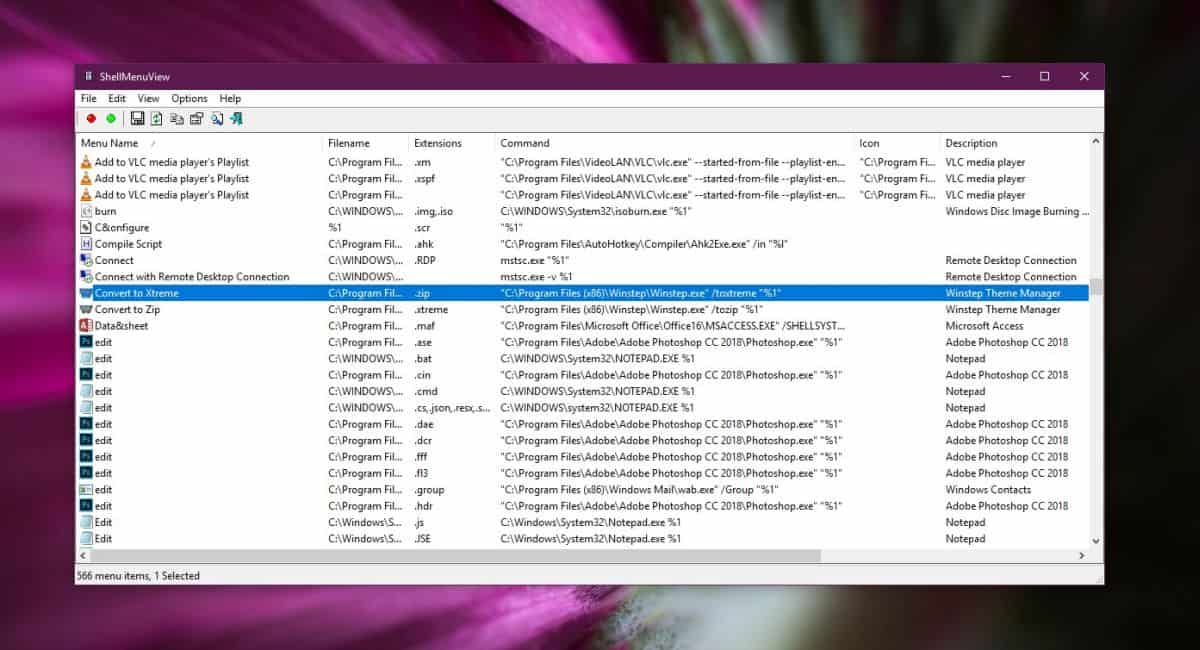
Kolonnas Filename un Command būs norādītasjūs lietotnei, kurai tiek pievienota opcija. Pēc tam varat apmeklēt mapi vai izmantot lietotnes EXE faila vārdu, lai to meklētu Windows meklēšanā. Kad esat identificējis lietotni, jums būs jāinstalē tā.
Ja izmantojat lietotni, bet varat iztikt bez pievienotāsiespēju konteksta izvēlnē, varat to izmantot, lai to paslēptu. Ar peles labo pogu noklikšķiniet uz opcijas un lietotnes konteksta izvēlnē atlasiet Atspējot atlasīto vienumu. Jūs varat arī izvēlēties “Atvērt RegEdit” un atvērt reģistrā atslēgu, kurā ir šī konteksta izvēlnes vienuma vērtība. Ja izdzēsīsit taustiņu, opcija tiks noņemta no konteksta izvēlnes. Iespējams, ka, atjauninot lietotni, kas pievienoja konteksta izvēlnes vienumu, opcija atgriezīsies.
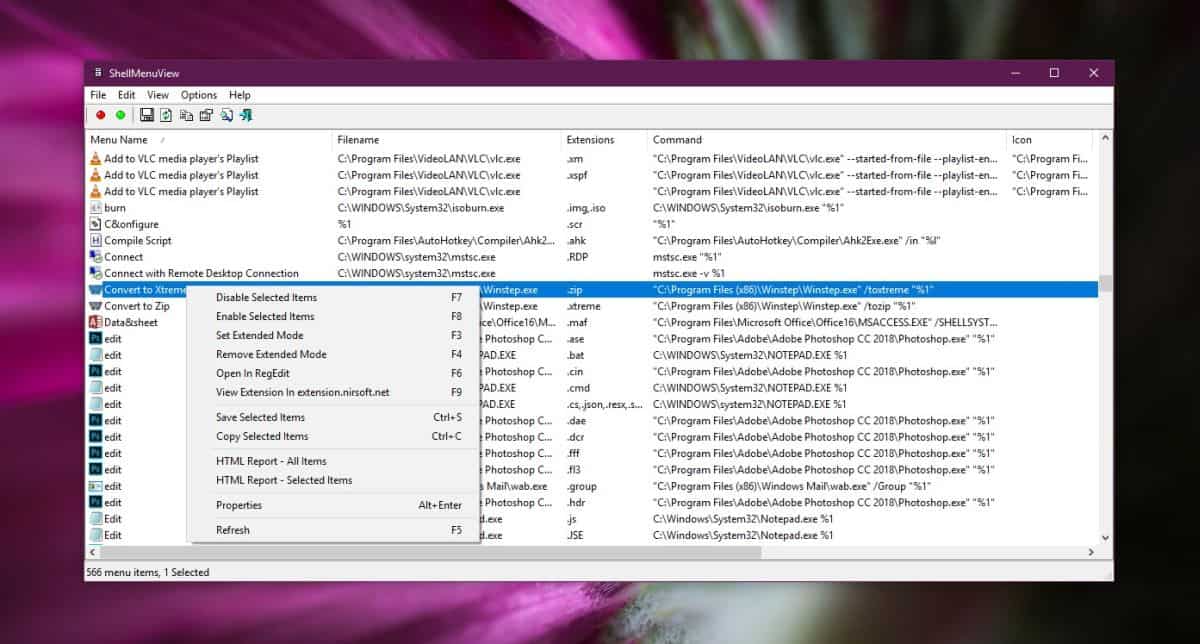













Komentāri